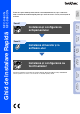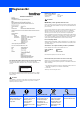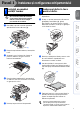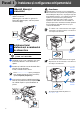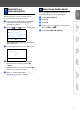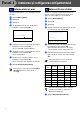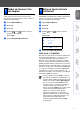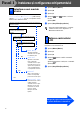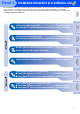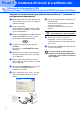Quick Setup Guide
Table Of Contents
- Ghid de Instalare Rapidă MFC-8460N/MFC-8860DN
- Reglementări
- Pasul 1 Instalarea .i configurarea echipamentului
- 1 Instalaţi ansamblul unităţii tambur
- 2 Încărcare hârtie în tava pentru hârtie.
- 3 Eliberaţi blocajul scanerului
- 4 Instalarea liniei telefonice .i a cordonului de alimentare
- 5 Selectaţi ţara dumneavoastră
- 6 Selectarea limbii dorite
- 7 Setarea datei .i orei
- 8 Setarea ID-ului staţiei
- 9 Modul de formare Ton sau Impuls
- 10 Setarea tipului de linie telefonică
- 11 Selectarea unui mod de primire
- 12 Setarea contrastului LCD
- Pasul 2 Instalarea driverelor .i a software-ului
- Utilizator de cablu interfaţă USB (Pentru Windows® 98/98SE/Me/2000 Professional/XP/XP Professional x64 Edition)
- Utilizator de cablu interfaţă paralel (Pentru Windows® 98/98SE/Me/2000 Professional/XP/XP Professional x64 Edition)
- Pentru Windows NT® Utilizatori versiunea Workstation 4.0
- Utilizator de cablu interfaţă de reţea (Pentru Windows® 98/98SE/Me/NT/2000 Professional/XP/XP Professional x64 Edition)
- Pentru utilizatorii cablului de interfaţă USB
- Pentru utilizatorii cablului de interfaţă de reţea
- Opţiuni .i consumabile
- brother ROM
8
Asiguraţi-vă că aţi efectuat toate acţiunile cerute la Pasul 1 “Instalarea și
configurarea echipamentului”.
1
Opriţi aparatul și deconectaţi-l de la priză (și
de la calculator, dacă aţi conectat deja un
cablu de interfaţă).
2
Porniţi calculatorul.
(Pentru Windows
®
2000 Professional/XP/
XP Professional x64 Edition, trebuie să fiţi
logat ca administrator.)
3
Introduceţi CD-ROM-ul pentru Windows
®
în
unitatea CD-ROM. Dacă apare ecranul
pentru limbă, selectaţi limba dorită.
4
Va apărea meniul principal al discului
CD-ROM.
Executaţi clic pe Install MFL-Pro Suite
(Instalare).
5
După citirea și acceptarea Convenţiei de
Licenţă ScanSoft
®
PaperPort
®
, executaţi
clic pe Yes (Da).
6
Când va apărea Convenţia de licenţă a
Brother MFL-Pro Suite Software, executaţi
click pe Yes (Da).
7
Selectaţi Local Connection (Local) și apoi
executaţi clic pe Next (Următorul).
Instalarea va continua.
8
Atunci când apare acest ecran, conectaţi
cablul de interfaţă USB la PC și apoi la
aparat.
9
Introduceţi în priză cablul de alimentare și
porniţi aparatul.
Va dura câteva secunde până la apariţia
ecranelor de instalare.
Instalarea driverelor Brother va începe
automat.
NU încercaţi să anulaţi nici una din
aceste ferestre pe durata instalării.
0
Atunci când este afișat ecranul de
înregistrare on-line, efectuaţi selecţia
corespunzătoare și executaţi instrucţiunile
de pe ecran.
A
Executaţi clic pe Finish (Finalizare) pentru
a reporni calculatorul.
În acest moment, pachetul MFL-Pro
Suite (inclusiv driverele imprimantei și
scanerului) a fost instalat și instalarea
este completă.
Utilizator de cablu interfaţă USB
(Pentru Windows
®
98/98SE/Me/2000 Professional/XP/XP Professional x64 Edition)
Pasul 2
Instalarea driverului și a software-ului